linux设置共享文件夹和删除共享文件夹(vmware:linux-windows共享文件夹)
本节主要解决的是linux虚拟机(主机为windows)共享文件夹的设置和解除。一 . 设置共享文件夹1.打开vmware,选择编辑虚拟机设置:2.选择选项-共享文件夹-总是启用点击添加,选择本机(windows)目录,添加完成,选择“启用此共享”,完成。3.然后,打开此虚拟机 ,进入linux环境下执行cd/mnt查看是否含有hgfs文件夹,若有,此文件夹即为...
本节主要解决的是linux虚拟机(主机为windows)共享文件夹的设置和解除。
一 . 设置共享文件夹
1.打开vmware,选择编辑虚拟机设置:

2.选择选项-共享文件夹-总是启用
点击添加,选择本机(windows)目录,添加完成,选择“启用此共享”,完成。

3.然后,打开此虚拟机 ,进入linux环境下执行cd /mnt查看是否含有hgfs文件夹,若有,此文件夹即为linux环境下的共享文件夹,无需创建
4. /mnt下没有hgfs文件夹,则创建自己的文件夹mkdir /mnt/sharefile
5. 执行:/usr/bin/vmhgfs-fuse .host:/ /mnt/sharefile -o subtype=vmhgfs-fuse,allow_other
--如果指令不能执行,则进入/usr/bin/文件夹下,执行: ./vmhgfs-fuse .host:/ /mnt/sharefile -o subtype=vmhgfs-fuse,allow_other
6.此时,进入/mnt/sharefile会看到windows下的文件夹CentOS101,此时就可以进行文件共享了

二. 删除共享文件夹
如果不慎创建了两个共享文件夹,当想删除的时候会发现,事情没有那么简单,需要:
1. umount /mnt/sharefile ---此处以/mnt/sharefile为例
2. 执行rm -rf /mnt/sharefile
大功告成!
更多推荐
 已为社区贡献1条内容
已为社区贡献1条内容

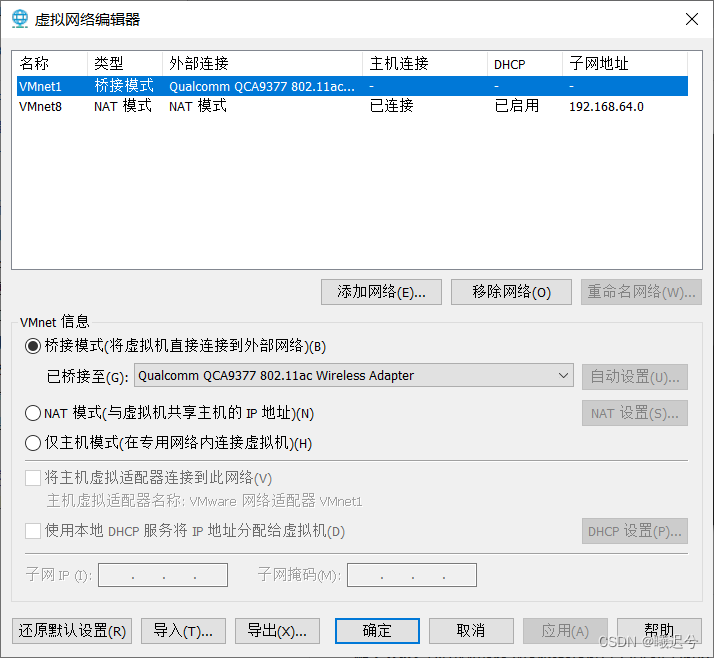





所有评论(0)